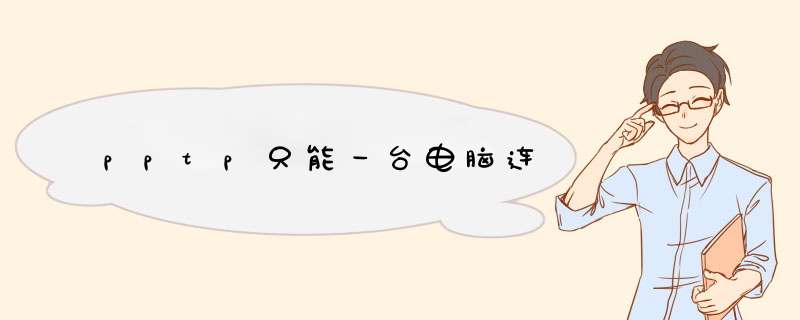
1、首先在电脑上打开网络和共享中心。点击建立新的VPN连接。
2、其次输入你得到的地址,可以是网址或者是IP地址,并勾选“不连接;仅进行设置以便稍后进行连接”选项。
3、然后输入你得到的用户名和密码,勾选记住密码方便连接,下面的域一般不需要填写。
4、最后在下一个界面不要选择立即连接,点击“关闭”按钮,即可pptp多台电脑连。
网关不支持PPTP协议,那么怎么弄也不能让网关支持PPTP协议,通过软件是达不到目的的,因为硬件不支持。电脑的网络协议是基于TCP/IP协议簇的,而pptp/l2tp只是一种隧道协议,一般应用于VPN,所以楼主说的要把网络协议从l2TP更改为PPTP也只能是针对某个隧道,而不是把整个电脑的网络协议都更改过来吧?
如果是真对VPN,那么右键你的vpn拨号连接,属性,安全选项卡那里有一项是设置vpn隧道类型的,选择pptp就行了。
设置之前,请确保Windows 7终端与PPTP服务器已经连接到网络。1、在桌面右下角右键点击网络图标,选择 打开网络和共享中心,点击 设置新的连接或网络,设置新的连接。
2、按照设置向导开始设置,选择 连接到工作区,如下图:
3、选择连接方式
选择 使用我的Internet连接(VPN)(I),如下图:
4、设置 VPN服务器IP地址 与 VPN客户端名称(此处举例为总部VPN服务器),如下图:
5、填写PPTP VPN账号、密码,填写完成后点击 连接,如下图:
6、跳过当前的连接,点击 跳过,如下图:
客户端添加完成,需要进一步进行参数配置,继续下一步。
在 网络和共享中心 >>更改适配器设置 中找到VPN客户端,右键 并选择 属性,在 网络 中选择VPN类型为 点对点隧道(PPTP),并选择 需要加密,如下图:
保存参数设置后,尝试VPN连接,继续下一步。
双击VPN客户端,填写PPTP账号、密码,点击 连接,如下图:
连接成功后,在VPN客户端会变为蓝色。如下图:
连接成功后,可以右键点击VPN客户端,选择 状态 >>详细信息,查看到获取到的IP地址、协商信息等参数。
如果PPTP无法连接成功,请点击参考:
至此,VPN连接成功,您可以通过VPN隧道访问总部网络,也可以通过VPN服务器进行上网(取决于VPN服务器端的设置)。
如果拨号成功后无法访问内部资源,请点击参考:
如果需要对已设置的客户端进行修改,可以 右键 点击VPN客户端,选择 属性,在 属性 的选项中设置对应参数。
欢迎分享,转载请注明来源:夏雨云

 微信扫一扫
微信扫一扫
 支付宝扫一扫
支付宝扫一扫
评论列表(0条)